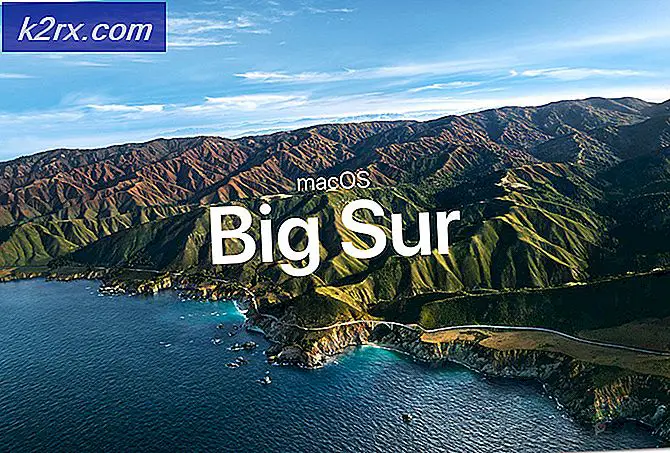Fix: Aplikasi ini tidak dapat dibuka di Windows 10
Ada sejumlah masalah yang terjadi ketika pengguna meng-upgrade ke versi terbaru OS desktop oleh Microsoft yaitu Windows 10 .
Salah satu masalah tersebut terkait dengan aplikasi Microsoft Store yang dirilis Microsoft bersama dengan Windows 10.
Beberapa aplikasi yang menyebabkan kesalahan ini adalah Peta, Berita, Orang, Pratinjau, Foto, dan Toko Microsoft Office, dll.
Jadi, setiap kali pengguna membuka aplikasi ini, mereka mendapatkan pesan kesalahan yang mengatakan Aplikasi ini tidak dapat dibuka dan meminta untuk menutup jendela kesalahan yang membatasi aplikasi untuk diluncurkan.
Alasan Dibalik Masalah Ini:
Alasan utama yang menyebabkan masalah ini di Windows 10 telah ditentukan oleh Microsoft dan itu terkait dengan Layanan Perizinan Windows Store . Menurut Microsoft, Windows Store memberikan lisensi untuk semua aplikasi dan ketika waktunya habis atau kedaluwarsa; Toko Windows tidak dapat melisensikan ulang aplikasi jika lisensi sudah ada terlepas apakah lisensi telah kedaluwarsa atau tidak. Jadi, ketika Anda menjalankan salah satu aplikasi yang menyebabkan masalah ini, aplikasi tidak dapat memperoleh lisensi baru di startup dan karenanya, itu menyebabkan pesan kesalahan ini muncul. Menginstal ulang aplikasi juga tidak berfungsi dalam hal ini.
Solusi untuk Memperbaiki Kesalahan Ini:
Ada banyak cara untuk memperbaiki masalah ini di Windows 10. Anda dapat mengikuti dan mencoba metode yang tercantum di bawah ini.
Metode # 1: Memperbaiki Layanan Lisensi:
Seperti yang saya sebutkan di alasan yang menyebabkan pesan kesalahan ini, memperbaiki layanan lisensi dapat menyebabkan perputaran yang lebih baik. Untuk menyelesaikannya, ikuti langkah-langkah di bawah ini.
1. Yang perlu Anda lakukan pada awalnya adalah membuka aplikasi Notepad dengan mencari di dalam Cortana dan mengklik hasil pencarian. Tempel kode berikut di dalam Notepad dan simpan file sebagai kelelawar dengan menekan tombol Ctrl + S pada keyboard.
Catatan: Pastikan ekstensi fie disimpan sebagai .bat
bergema
berhenti bersih clipvc
TIP PRO: Jika masalahnya ada pada komputer Anda atau laptop / notebook, Anda harus mencoba menggunakan Perangkat Lunak Reimage Plus yang dapat memindai repositori dan mengganti file yang rusak dan hilang. Ini berfungsi dalam banyak kasus, di mana masalah ini berasal karena sistem yang rusak. Anda dapat mengunduh Reimage Plus dengan Mengklik di Sinijika% 1 ″ == (
echo ==== BACKING UP LOCAL LICENSES
memindahkan% windir% \ serviceprofiles \ localservice \ appdata \ local \ microsoft \ clipsvc \ tokens.dat% windir% \ serviceprofiles \ localservice \ appdata \ local \ microsoft \ clipvc \ tokens.bak
)
jika% 1 ″ == pulih (
echo ==== PEMULIHAN LISENSI DARI BACKUP
salin% windir% \ serviceprofiles \ localservice \ appdata \ local \ microsoft \ clipsvc \ tokens.bak% windir% \ serviceprofiles \ localservice \ appdata \ local \ microsoft \ clipvc \ tokens.dat
)
mulai bersih clipvc
2. Jalankan file bat dengan mengklik kanan di atasnya dan pilih Run as administrator . Selama eksekusi ini, layanan lisensi akan dihentikan dan cache akan diganti namanya.
3. Sekarang, Anda perlu menghapus instalasi aplikasi yang terkena masalah ini dan menginstalnya kembali dari Windows Store. Luncurkan aplikasi dan Anda akan melihat aplikasi Anda berfungsi penuh.
Metode # 2: Jalankan Pemecah Masalah Toko Windows
Anda juga dapat menjalankan Pemecah Masalah Windows Store untuk memperbaiki masalah yang terkait dengan aplikasi yang tidak terbuka di Windows 10. Buka tautan ini dan periksa Metode # 1 untuk menjalankan Pemecah Masalah Toko Windows.
Jadi, metode ini pasti akan terbukti menjadi solusi utama untuk masalah Anda.
TIP PRO: Jika masalahnya ada pada komputer Anda atau laptop / notebook, Anda harus mencoba menggunakan Perangkat Lunak Reimage Plus yang dapat memindai repositori dan mengganti file yang rusak dan hilang. Ini berfungsi dalam banyak kasus, di mana masalah ini berasal karena sistem yang rusak. Anda dapat mengunduh Reimage Plus dengan Mengklik di Sini